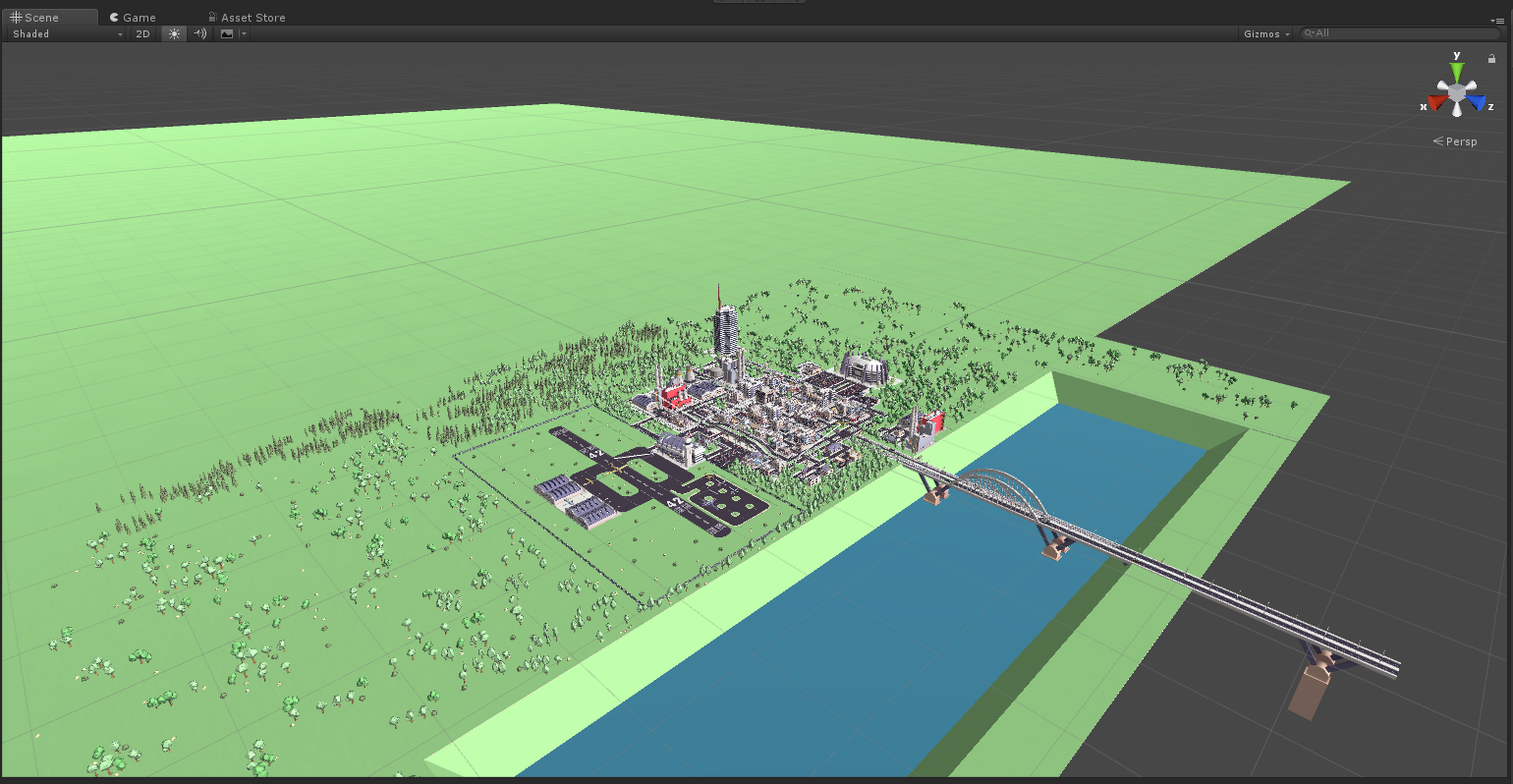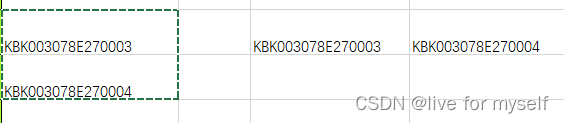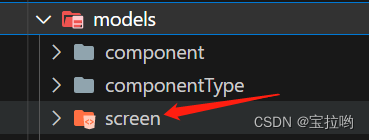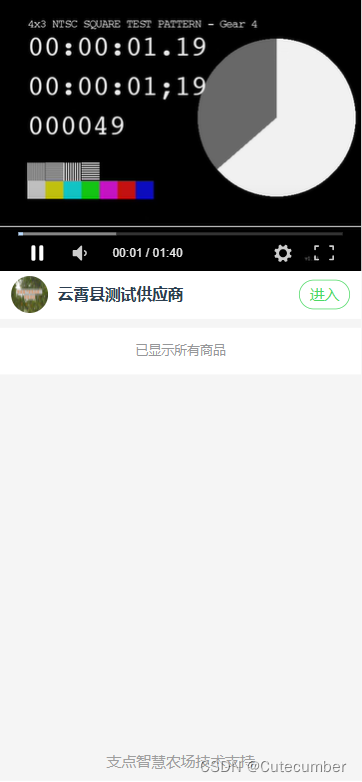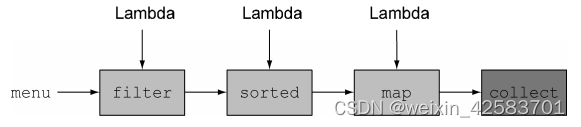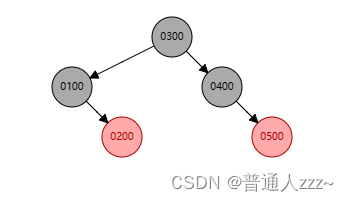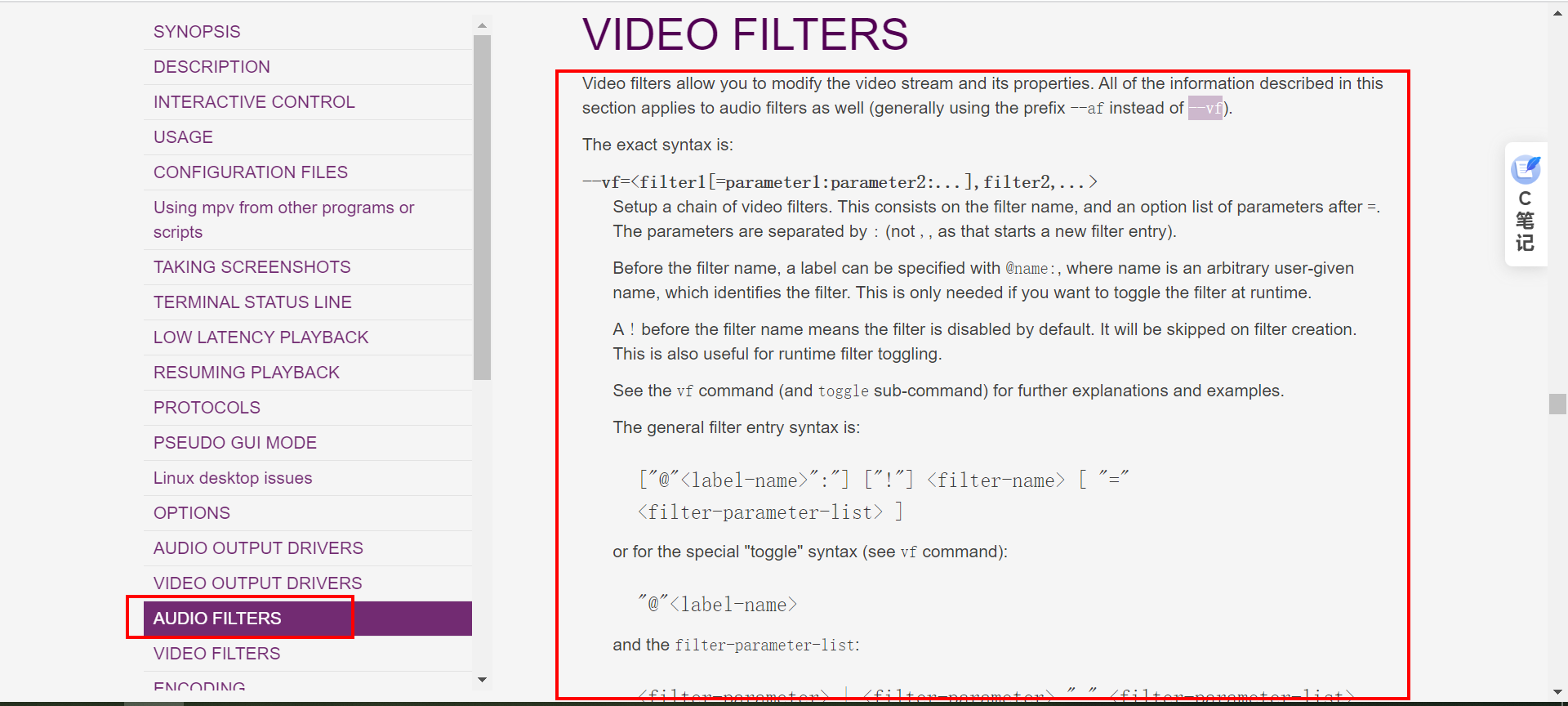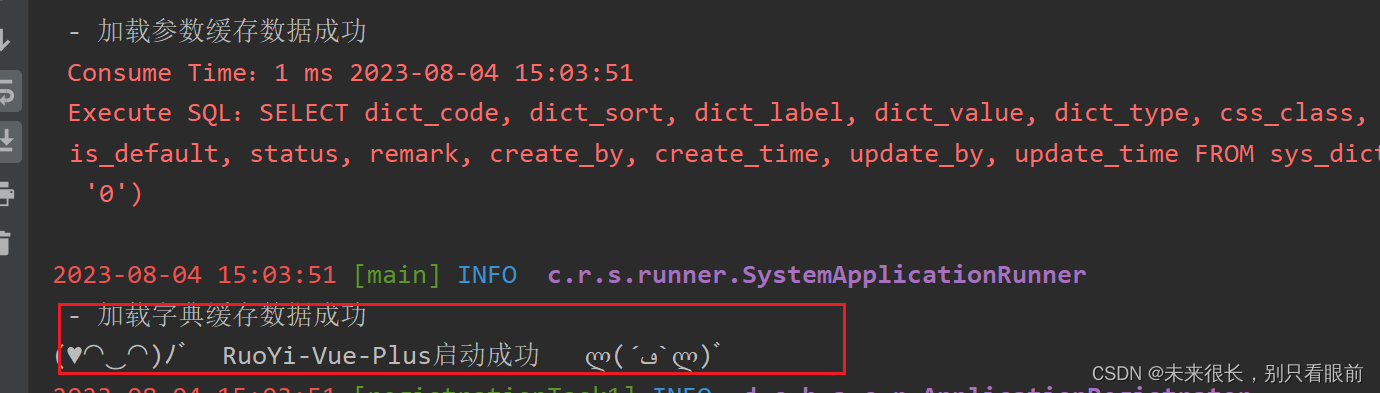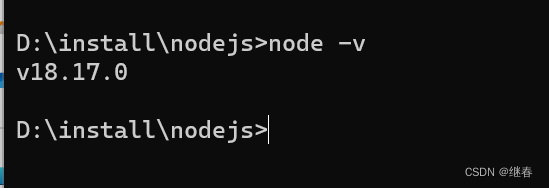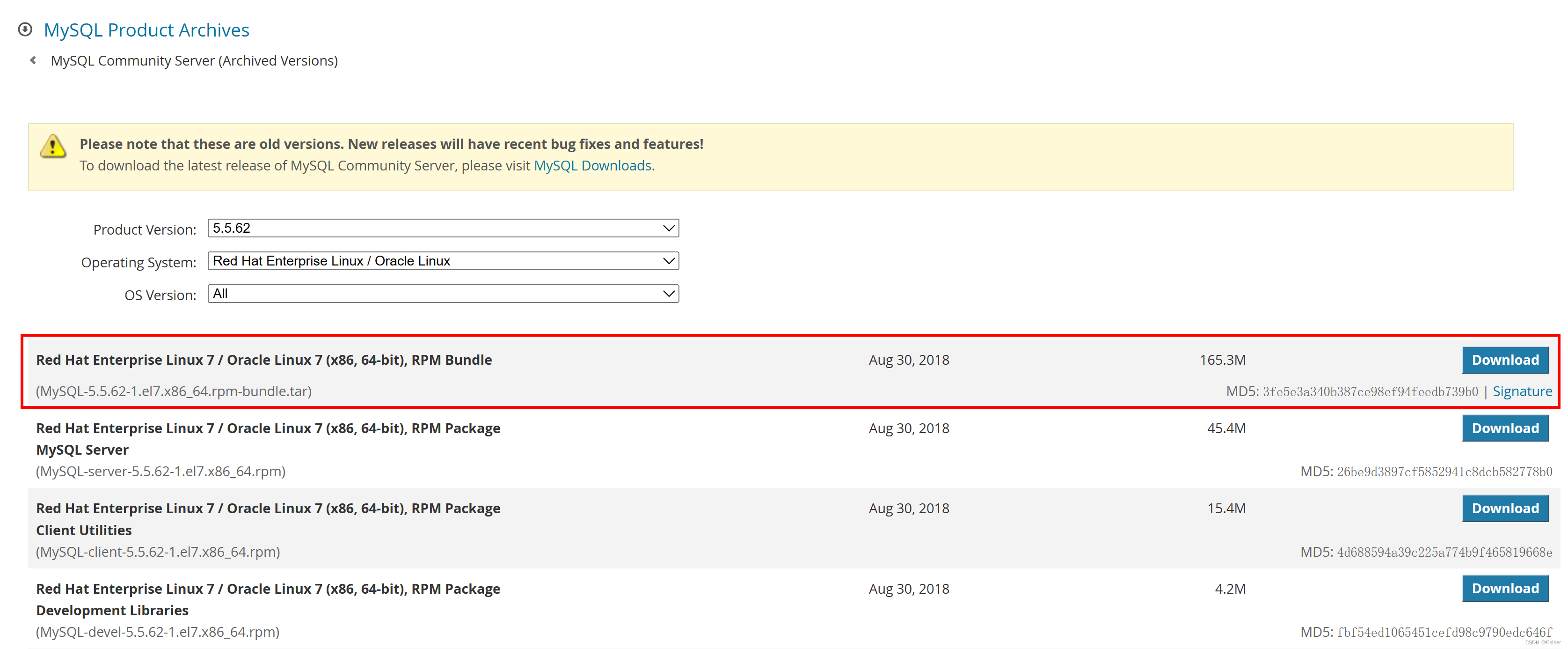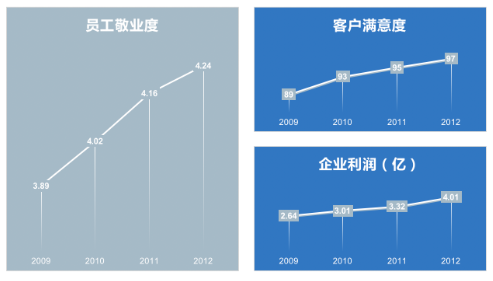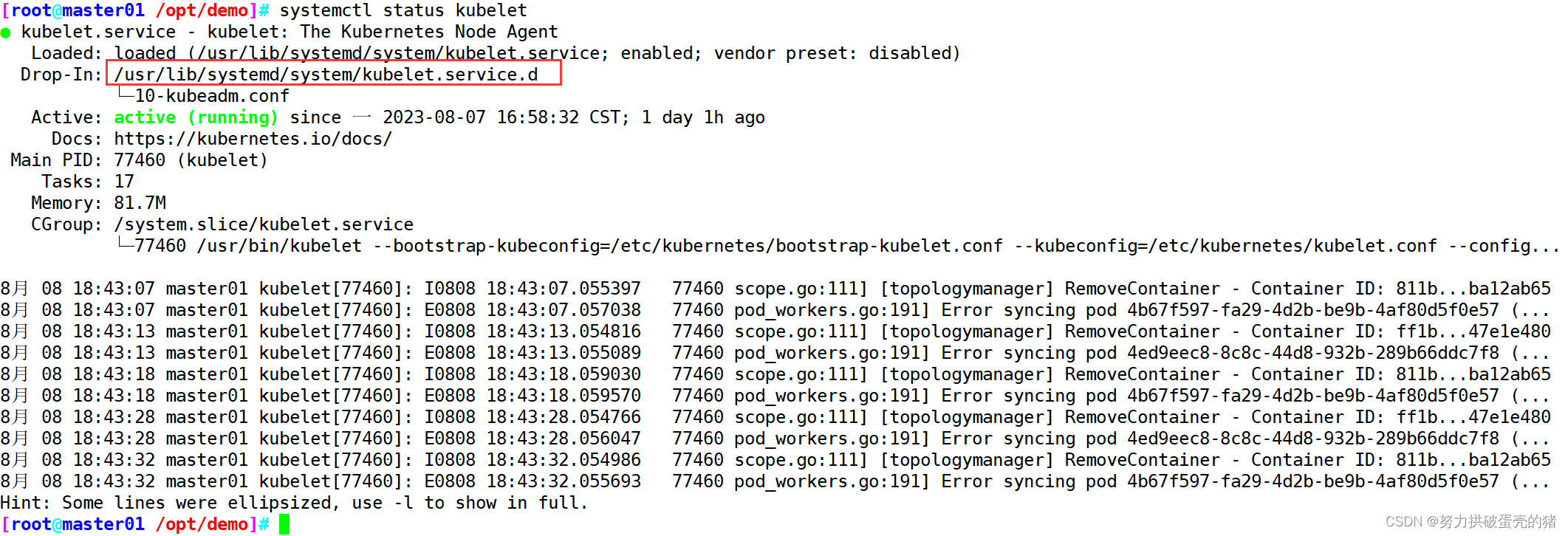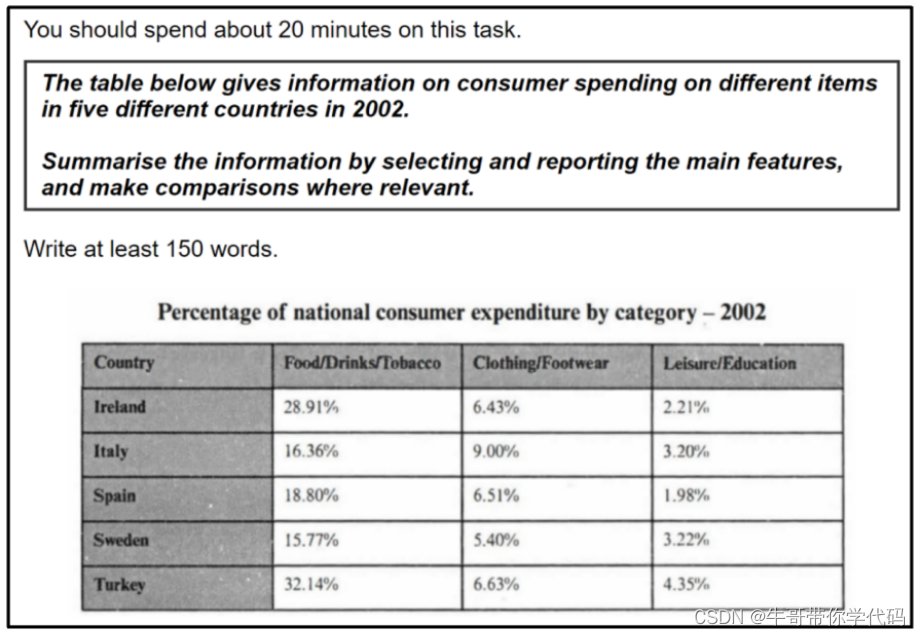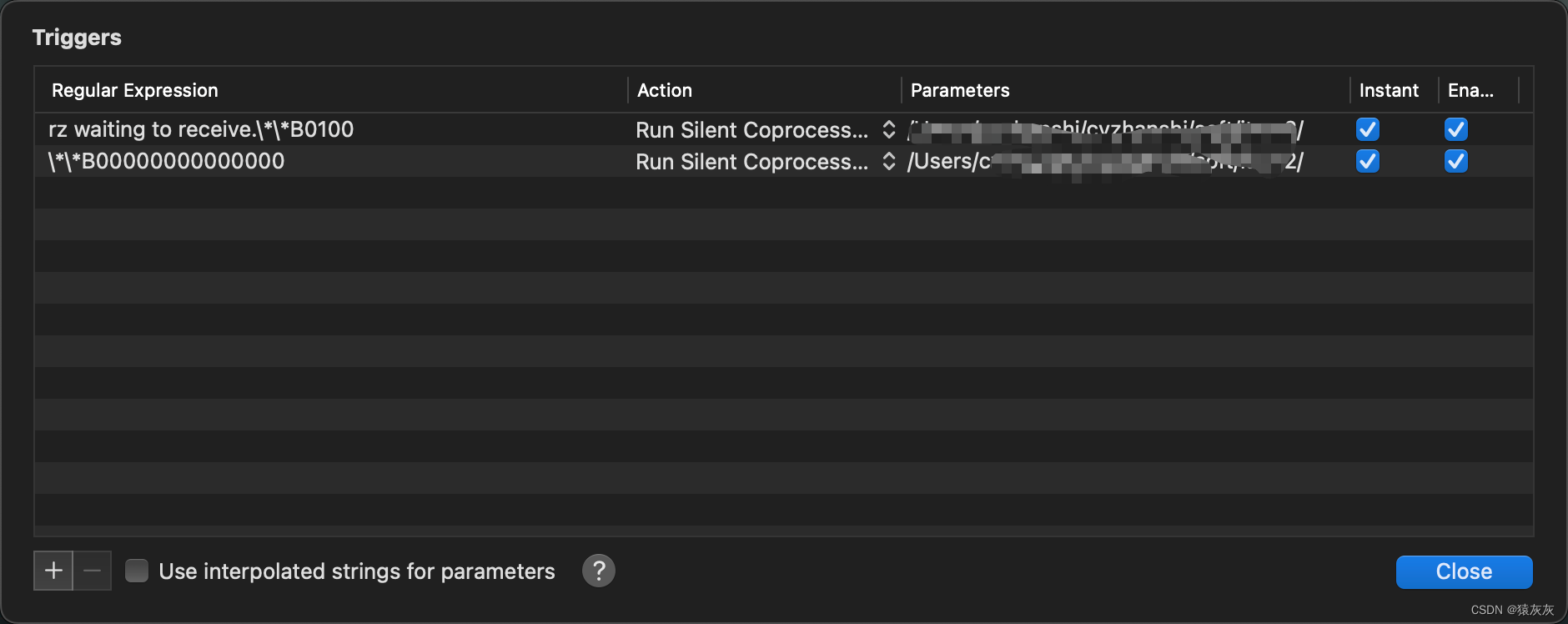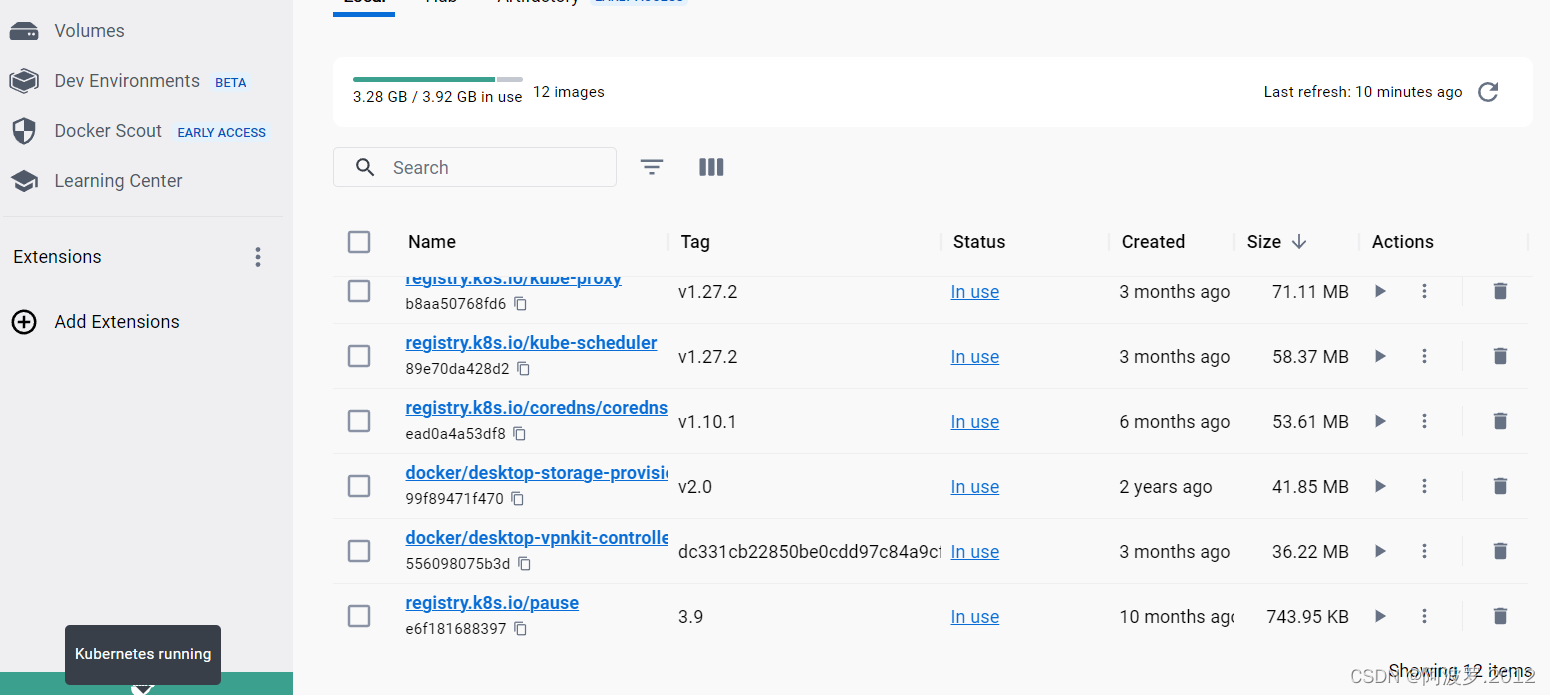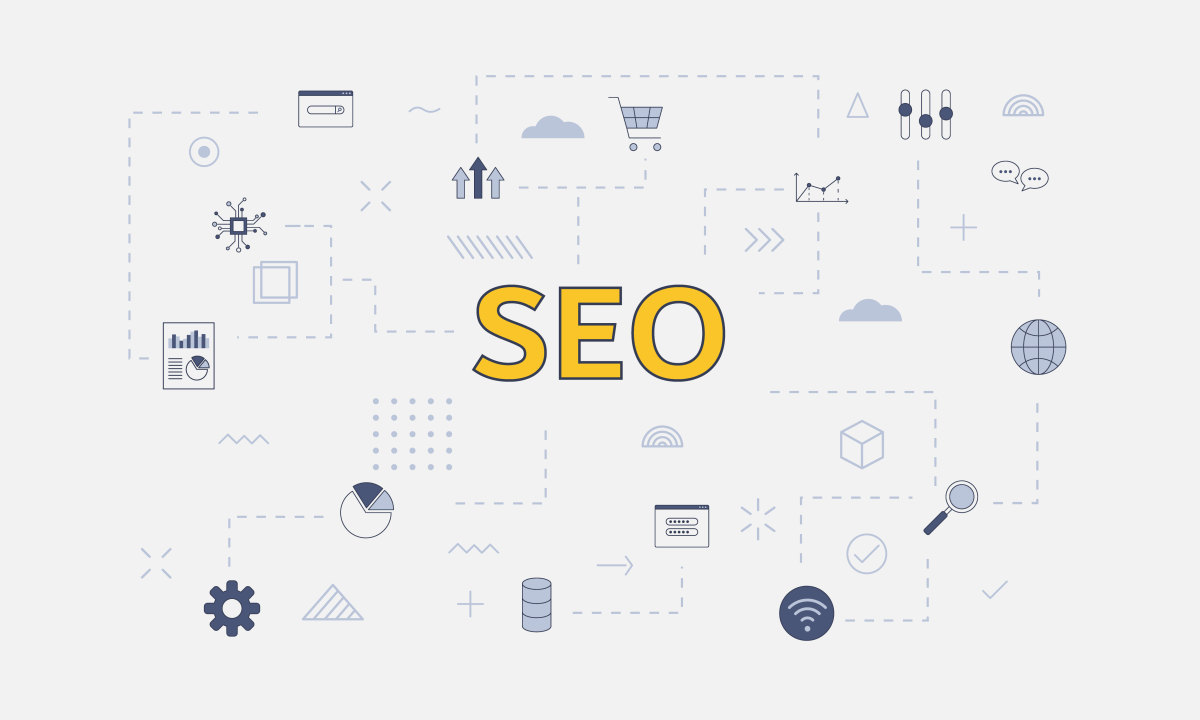目录
- 安装 openpyxl 模块
- 工作簿相关方法
- 工作表对象
- 单元格相关方法
- 1. 单元格对象获取
- 2. 单元格属性
- 3. 单元格样式
- 4. 插入/删除 行列

安装 openpyxl 模块
pip install openpyxl -i https://pypi.tuna.tsinghua.edu.cn/simple
工作簿相关方法
-
openpyxl.Workbook(): 新建工作簿,配合save方法使用 -
openpyxl.load_workbook( path ): 打开存在的工作簿 -
wb[ sheet_name ]: 获取指定名称的工作表对象 -
wb.get_sheet_by_name('Sheet1'): 获取指定名称的工作表对象 -
wb.sheetnames: 获取所有工作表名称,以列表形式返回 -
wb.worksheets:获取所有工作表对象,以列表形式返回 -
wb.create_sheet( title=None, index=None ): 创建/新增工作表。title为工作表的名称 ;index为该工作表的位置,参数可不写,默认在最后增加名称为Sheet的工作表 -
wb.copy_worksheet(sheet):在当前工作簿复制指定的工作表并返回复制后的工作表对象 -
wb.remove(sheet):删除指定的工作表 -
ws.save(path):保存到指定路径path的Excel文件中,若文件不存在会新建,若文件存在会覆盖 -
wb.index( worksheet ): 获取工作表的索引 -
wb.move_sheet( sheet, offset=0 ): 移动工作表
工作表对象
ws.title:获取或设置工作表名ws.max_row:工作表最大行数ws.max_column:工作表最大列数ws.append(list):表格末尾追加数据ws.merge_cells(‘A2:D2’ / start_row= , end_row= , start_column= , end_column= ):合并单元格ws.unmerge_cells(‘A2:D2’ / start_row= , end_row= , start_column= , end_column= ):解除合并单元格ws.sheet_properties.tabColor = "1072BA": 设置/获取 sheet 标签按钮颜色ws.delete_rows(1, ws.max_row): 清空工作表
单元格相关方法
1. 单元格对象获取
ws['A1']:根据坐标获取单个单元格对象ws.cell( row, column, value=None ):根据行列获取单个单元格对象ws[1]:获取第一行所有单元格对象,ws[‘1’]也可ws['A']:获取第A列所有单元格对象ws['A':'B']:获取从A到B列所有单元格对象,ws[‘A:B’]也可ws[1:2]:获取从1到2行所有单元格对象,ws[‘1:2’]也可ws['A1':'B2']:获取从A1到B2范围所有单元格对象,ws[‘A1:B2’]也可。ws.values:获取所有单元格数据的可迭代对象,可以通过for循环迭代或通过list(ws.values)转换为数据列表ws.rows:获取所有数据以行的格式组成的可迭代对象ws.columns:获取所有数据以列的格式组成的可迭代对象ws.iter_rows(min_row=None, max_row=None, min_col=None, max_col=None):获取指定边界范围并以行的格式组成的可迭代对象,默认所有行ws.iter_cols(min_col=None, max_col=None, min_row=None, max_row=None): 获取指定边界范围并以列的格式组成的可迭代对象,默认所有列
单元格写入后一定要保存,否则Excel不会变化
1. 单个单元格数据读写
import openpyxl
source_path = 'test.xlsx'
source_wb = openpyxl.load_workbook(source_path )
sour_sheet = source_wb['Sheet1'] # 获取 Sheet1 对象
# 读/写 B2 单元格数据
sour_sheet['B2'].value = 12
cell_value = sour_sheet['B2'].value
print('B2 ', cell_value)
# 读/写 2行 2列 数据
sour_sheet.cell(2, 3).value = 34
cell_value = sour_sheet.cell(2, 3).value
print('2行3列 ', cell_value)
2. 多个单元格数据读写
import openpyxl
source_path = 'test.xlsx'
source_wb = openpyxl.load_workbook(source_path )
sour_sheet = source_wb['Sheet1'] # 获取 Sheet1 对象
test_data = [
[1, 2 , 3],
[4, 5 , 6],
[7, 8 , 9],
]
# 写 A1:C3 单元格数据
cells_obj = sour_sheet['A1:C3'] # 获取此范围内单元格对象
index_row = 0
index_column = 0
for row_cells in cells_obj:
for col_cell in row_cells:
col_cell.value = test_data[index_row][index_column]
index_column += 1
index_row += 1
index_column = 0
# 读 A1:C3 单元格数据
for row_cells in cells_obj:
for col_cell in row_cells:
print(col_cell.value)
2. 单元格属性
cell.value:获取或设置值cell.column: 数字列标,例:1cell.column_letter: 字母列标,例:Acell.row: 行号cell.coordinate: 坐标,例如'A1'cell.data_type: 数据类型,'s' = string字符串,'n' = number数值,会根据单元格值自动判断cell.number_format:单元格格式,默认'General'常规,详见excel自定义数据类型
3. 单元格样式
cell.font:获取或设置单元格Font对象 (字体名称,字体大小,是否加粗,字体颜色等)cell.border: 获取或设置单元格边框cell.alignment: 获取或设置单元格水平/垂直对齐方式cell.fill:获取或设置单元格填充颜色ws.row_dimensions[行号]:获取行对象(非行数据,包括行的相关属性、行高等)ws.column_dimensions[字母列标]:获取列对象(非行数据,包括行的相关属性、列宽等)get_column_letter(index):根据列的索引返回字母column_index_from_string(string):根据字母返回列的索引row_obj.height:获取或设置行高column_obj.width:获取或设置列宽ws.merge_cells(start_row=2, start_column=1, end_row=4, end_column=4): 合并单元格ws.unmerge_cells(start_row=2, start_column=1, end_row=4, end_column=4): 拆解单元格
复制合并的单元格,只能一个个的复制单个单元格格式,再执行合并操作
1. 设置单元格字体格式、行高列宽、对齐格式
- 字体格式
name:字体名称。size:字体大小。color:颜色。bold:加粗。italic:斜体underline:下划线
- 对齐方式
horizontal:横向(左右)对齐方式。- 可选参数
'left' , 'centerContinuous' , 'center' , 'distributed' , 'right' , 'fill' , 'general' , 'justify'
- 可选参数
vertical:竖向(上下)对齐方式。- 可选参数
'bottom' , 'center' , 'distributed' , 'top' , 'justify'
- 可选参数
from openpyxl.styles import Font, colors, Alignment # 导入必需的类
# Font对象表示字体样式,Alignment对象表示对齐方式
import openpyxl
source_path = 'test.xlsx'
source_wb = openpyxl.load_workbook(source_path )
sour_sheet = source_wb['Sheet1'] # 获取 Sheet1 对象
# 设置字体 设置 等线24号,加粗斜体,字体颜色红色
my_red = openpyxl.styles.colors.Color(rgb='00FF0000')
bold_itatic_24_font = Font(name='等线', size=24, italic=True, color=my_red, bold=True)
sour_sheet['A1'].font = bold_itatic_24_font
# 设置对齐方式 设置B1中的数据垂直居中和水平居中
sour_sheet['B1'].alignment = Alignment(horizontal='center', vertical='center')
# 设置行高和列宽 第2行行高
sour_sheet.row_dimensions[2].height = 40
# C列列宽
sour_sheet.column_dimensions['C'].width = 30
source_wb.save(source_path)
2. 设置单元格自动换行
from openpyxl import Workbook
from openpyxl.styles import Alignment
# 创建一个新的Excel工作簿
wb = Workbook()
# 选择第一个工作表
ws = wb.active
# 在A1单元格中添加长文本
ws['A1'] = '这是一份非常长的文本,需要进行自动换行才能全部显示出来。'
# 设置A1单元格自动换行
ws['A1'].alignment = Alignment(wrap_text=True)
2. 写入整行数据
import openpyxl
wb = openpyxl.load_workbook("test.xlsx")
sheet = wb.create_sheet('sheet2')
lis = ['张三','在家','地址','学号','手机','昵称']
sheet.append(lis)
wb.save("test.xlsx")
4. 插入/删除 行列
ws.insert_rows(row_index,amount=1):在第row_index行上方插入amount列,默认插入1列ws.insert_cols(col_index,amount=1):在第col_index列左侧插入amount列,默认插入1列ws.delete_rows(row_index,amount=1):从row_index行开始向下删除amount行,默认删除1行ws.delete_cols(col_index,amount=1):从col_index列开始向右删除amount行,默认删除1列